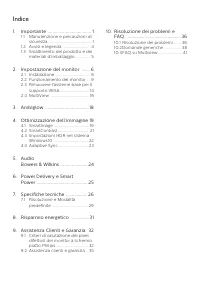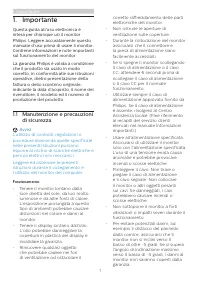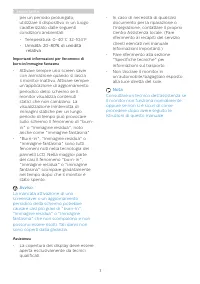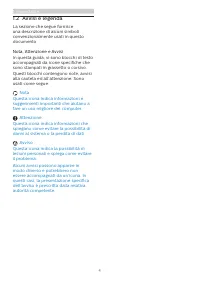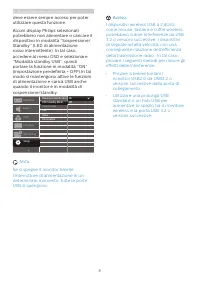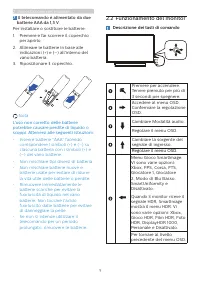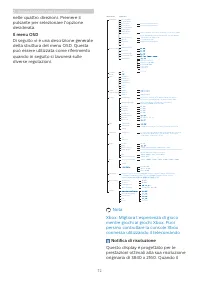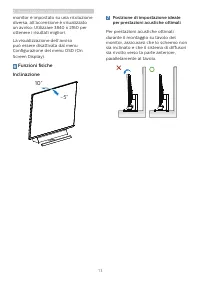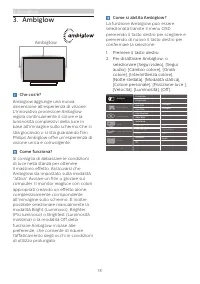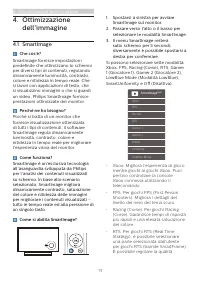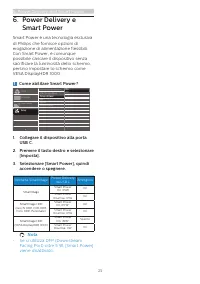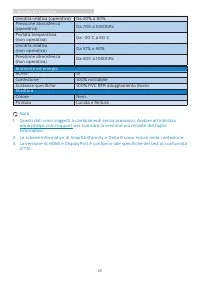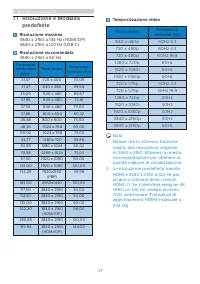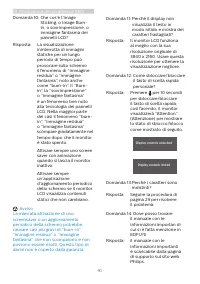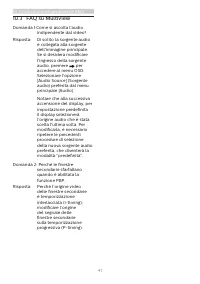Pagina 2 - Indice; Manutenzione e precauzioni di; Ottimizzazione dell’immagine 19; Risoluzione e Modalità; Assistenza Clienti e Garanzia 32; Criteri di valutazione dei pixel; Risoluzione dei problemi e
Indice 1. Importante .................................... 1 1.1 Manutenzione e precauzioni di sicurezza ........................................ 1 1.2 Avvisi e legenda .......................... 41.3 Smaltimento del prodotto e dei materiali d’imballaggio .............. 5 2. Impostazione del monitor ...
Pagina 3 - Avvisi
1 1. Importante 1. Importante Questa guida all’uso elettronica è intesa per chiunque usi il monitor Philips. Leggere accuratamente questo manuale d’uso prima di usare il monitor. Contiene informazioni e note importanti sul funzionamento del monitor. La garanzia Philips è valida a condizione che il p...
Pagina 4 - Manutenzione
2 1. Importante • Non colpire né lasciare cadere il monitor durante il funzionamento o il trasporto. • La porta USB di tipo C può essere collegata solo per specifiche apparecchiature con alloggiamento antincendio in conformità alla norma IEC 62368-1 o IEC 60950-1. • Se la spina del cavo di alimentaz...
Pagina 6 - Avvisi e legenda; Nota, Attenzione e Avvisi
4 1. Importante 1.2 Avvisi e legenda La sezione che segue fornisce una descrizione di alcuni simboli convenzionalmente usati in questo documento. Nota, Attenzione e Avvisi In questa guida, vi sono blocchi di testo accompagnati da icone specifiche che sono stampati in grassetto o corsivo. Questi bloc...
Pagina 8 - Impostazione del monitor; Impostazione del; Disimballaggio; Start; Evitare la caduta
6 2. Impostazione del monitor 2. Impostazione del monitor 2.1 Installazione 1 Disimballaggio 1. Aprire l'aletta superiore e rimuovere i fermagli sul fondo della confezione. 2. Rimuovere la confezione superiore. 3. Sollevare il display dall’imbottitura dell’imballaggio, come mostrato nell'immagine se...
Pagina 9 - Ingresso alimentazione CA
7 2. Impostazione del monitor 4 Collegamento al PC Fast Charger 1 2 3 4 5 6 7 8 9 10 11 12 13 1 2 USB A-B USB hub 1. Ingresso alimentazione CA 2. USB C 3. Ingresso Displayport 4. Ingresso HDMI-1 5. Ingresso HDMI-2 6. Ingresso HDMI-3 7. Uscita audio 8. USB su 9. Downstream USB / Caricatore USB 10. Do...
Pagina 11 - Funzionamento del monitor; Descrizione dei tasti di comando
9 2. Impostazione del monitor 7 Il telecomando è alimentato da due batterie AAA da 1,5 V. Per installare o sostituire le batterie:1. Premere e far scorrere il coperchio per aprirlo. 2. Allineare le batterie in base alle indicazioni (+) e (–) all'interno del vano batteria. 3. Riposizionare il coperch...
Pagina 12 - Disattivazione audio
10 2. Impostazione del monitor 2 Descrizione dei tasti del telecomando OK VOL 1 67 10 5 3 11 13 12 9 8 4 2 14 1 Premere per accendere e spegnere. 2 Disattivazione audio 3 Accedere al menu OSD. 4 Cambiare la sorgente del segnale di ingresso. 5 Regolare il menu OSD/aumentare i valori. 6 Regolare il me...
Pagina 14 - Nota
12 2. Impostazione del monitor nelle quattro direzioni. Premere il pulsante per selezionare l'opzione desiderata. Il menu OSD Di seguito vi è una descrizione generale della struttura del menu OSD. Questa può essere utilizzata come riferimento quando in seguito si lavorerà sulle diverse regolazioni. ...
Pagina 15 - Funzioni fisiche; Posizione di impostazione ideale
13 2. Impostazione del monitor monitor è impostato su una risoluzione diversa, all’accensione è visualizzato un avviso: Utilizzare 3840 x 2160 per ottenere i risultati migliori. La visualizzazione dell’avviso può essere disattivata dal menu Configurazione del menu OSD (On Screen Display). 6 Funzioni...
Pagina 16 - per il supporto VESA; Collocare il monitor con lo schermo
14 2. Impostazione del monitor 2.3 Rimuovere l'assieme base per il supporto VESA Prima di iniziare a smontare la base del monitor, osservare le istruzioni che seguono per evitare eventuali danni o lesioni. 1. Collocare il monitor con lo schermo rivolto verso il basso su una superficie piatta. Fare a...
Pagina 18 - Spostarsi in alto o in basso per
16 2. Impostazione del monitor 2.4 MultiView Che cos’è? Multiview consente di collegare e visualizzare diverse sorgenti attive contemporaneamente in modo da utilizzare insieme vari dispositivi quali PC e notebook, rendendo il complesso lavoro di multitask un gioco da ragazzi. Perché ne ho bisogno? G...
Pagina 20 - Ambiglow; Come si abilita Ambiglow?
18 3. Ambiglow 3. Ambiglow Ambiglow Che cos'è? Ambiglow aggiunge una nuova dimensione all'esperienza di visione. L'innovativo processore Ambiglow regola continuamente il colore e la luminosità complessivi della luce in base all'immagine sullo schermo.Che si stia giocando o si stia guardando film, Ph...
Pagina 21 - Ottimizzazione dell’immagine; dell’immagine; Perché ne ho bisogno?
19 4. Ottimizzazione dell’immagine 4. Ottimizzazione dell’immagine 4.1 SmartImage Che cos’è? SmartImage fornisce impostazioni predefinite che ottimizzano lo schermo per diversi tipi di contenuti, regolando dinamicamente luminosità, contrasto, colore e nitidezza in tempo reale. Che si lavori con appl...
Pagina 24 - Impostazioni HDR nel; Procedure
22 4. Ottimizzazione dell’immagine 4.3 Impostazioni HDR nel sistema Windows10 Procedure 1. Fare clic con il tasto destro sul desktop e accedere a Impostazioni schermo 2. Selezionare il display/monitor3. Regolare la risoluzione su 3840 x 2160 4. Portare "HDR e WCG" in modalità On 5. Regolare ...
Pagina 25 - Adaptive Sync
23 5. Audio Bowers & Wilkins 4.4 Adaptive Sync Adaptive Sync Per molto tempo i giochi sul PC hanno rappresentato un'esperienza imperfetta in quanto i monitor e le GPU hanno tempi di aggiornamento differenti. Può accadere che una GPU generi molte immagini nuove nell'ambito di un singolo aggiornam...
Pagina 27 - Power Delivery and Smart Power; Power Delivery e; Come abilitare Smart Power?
25 6. Power Delivery and Smart Power 6. Power Delivery e Smart Power Smart Power è una tecnologia esclusiva di Philips che fornisce opzioni di erogazione di alimentazione flessibili. Con Smart Power, è comunque possibile caricare il dispositivo senza sacrificare la luminosità dello schermo, persino ...
Pagina 28 - Specifiche tecniche; Connettività
26 7. Specifiche tecniche 7. Specifiche tecniche Immagine/Schermo Tipo di pannello del monitor VA Illuminazione Pellicola W-LED Dimensioni del pannello 55" (139,7cm) Dimensioni pixel 0,315 (H) mm x 0,315 (V) mm Rapporto proporzioni 16:9 SmartContrast (tip.) 4 000:1 Risoluzione ottimale 3840x2160...
Pagina 31 - Risoluzione massima; Frequenza; Temporizzazione video
29 7. Specifiche tecniche 7.1 Risoluzione e Modalità predefinite Risoluzione massima 3840 x 2160 a 144 Hz (HDMI/DP) 3840 x 2160 a 120 Hz (USB C) Risoluzione raccomandata 3840 x 2160 a 60 Hz Frequenza orizzontale (kHz) Risoluzione Frequenza verticale (Hz) 31,47 720 x 400 70,09 31,47 640 x 480 59,94 3...
Pagina 33 - Risparmio energetico; Definizione del risparmio energetico; modello tutto bianco
31 8. Risparmio energetico 8. Risparmio energetico Se la scheda video o il software installato sul PC è conforme agli standard DPM VESA, il monitor può ridurre automaticamente il suo consumo energetico quando non è in uso. Quando è rilevato l'input dalla tastiera, dal mouse o altri dispositivi, il m...
Pagina 34 - Assistenza Clienti e Garanzia; Assistenza Clienti e; Criteri di valutazione dei; subpixel; Pixel e pixel secondari
32 9. Assistenza Clienti e Garanzia 9. Assistenza Clienti e Garanzia 9.1 Criteri di valutazione dei pixel difettosi dei monitor a schermo piatto Philips La Philips si impegna a consegnare prodotti della più alta qualità. Utilizziamo alcuni dei processi di produzione più avanzati nell'industria e del...
Pagina 37 - Assistenza clienti e garanzia; Totale periodo di garanzia
35 9. Assistenza Clienti e Garanzia 9.2 Assistenza clienti e garanzia Per informazioni sulla copertura della garanzia e requisiti aggiuntivi di assistenza validi per la propria zona, visitare il sito www.philips.com/support per maggiori dettagli, oppure contattare la locale Assistenza clienti Philip...
Pagina 38 - Risoluzione dei problemi e FAQ; problemi e FAQ; Risoluzione dei problemi; Problemi comuni
36 10. Risoluzione dei problemi e FAQ 10. Risoluzione dei problemi e FAQ 10.1 Risoluzione dei problemi Questa pagina tratta i problemi che possono essere corretti dall’utente. Se il problema persiste, dopo avere tentato queste soluzioni, mettersi in contatto con l’Assistenza Clienti Philips. Problem...
Pagina 40 - Domande generiche
38 10. Risoluzione dei problemi e FAQ 10.2 Domande generiche Domanda 1: Quando installo il mio monitor, che cosa devo fare se lo schermo visualizza il messaggio “Impossibile visualizzare questa modalità video”? Risposta: Risoluzione raccomandata per questo monitor: 3840 x 2160 a 60 Hz. • Scollegare ...
Pagina 43 - FAQ su Multiview; indipendente dal video?
41 10. Risoluzione dei problemi e FAQ 10.3 FAQ su Multiview Domanda 1:Come si ascolta l'audio indipendente dal video? Risposta: Di solito la sorgente audio è collegata alla sorgente dell'immagine principale. Se si desidera modificare l'ingresso della sorgente audio, premere per accedere al menu OSD....